1-1/5
音声合成 ・ フリーソフトで考察
ロボット声1、です。
音声合成・フリーソフトで考察。
このページは、テキスト文を音声合成ソフトを使って読み上げ、それをファイルとして保存することを考察します。
音声合成の方法は、最初に文章を解読して音声認識ファイルを作成。それを音声合成で処理して声に変換します。音声認識エンジン、音声合成エンジンなどとも呼ばれます。
ここまでの文章を、以下のソフトで読み上げ、サンプルを最下段に付記しました。
青空ろーどく (この項目、青空文庫と重複しています)
読み上げに必要なソフト、フリーソフトです
- MeCab(和布蕪・メカブ):漢字変換ソフト
mecab-0.98.exe 11MB
- 青空ろーどく:横書き表示、音声ファイルの出力が可能
aoro_1.5.3_installer.exe.zip 6.5MB
- 要求されるかもしれない不足ファイル:lame_enc.dll
lame_enc.dll 438KB
最初に MeCab 実行してインストールします
ダウンロードしたメカブを実行して、画面の表示に従いインストールします。最後に辞書の展開をします。
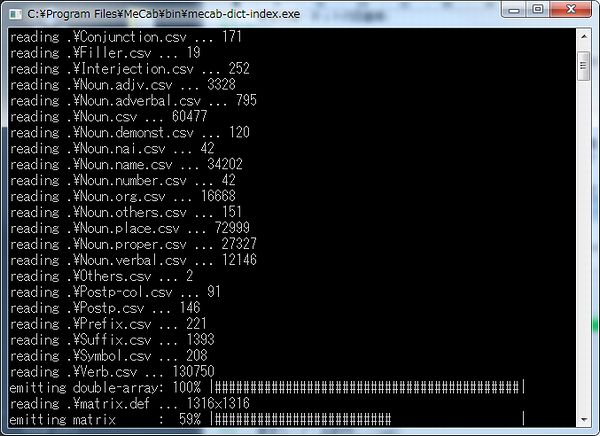
辞書を展開中の画面。
1-2/5

MeCab のアイコンが表示されますが、クリックしてもdos窓が開くだけで何も起こりません。
次に、青空ろーどくを解凍してインストールします
 青空ろーどくを解凍してインストールすると左のアイコンが表示され、クリックすると、下の画像が起動します。
青空ろーどくを解凍してインストールすると左のアイコンが表示され、クリックすると、下の画像が起動します。
青空ろーどく起動時に lame_enc.dll が不足と表示されたら、適当なフォルダーにダウンロードして、場所を指定します。
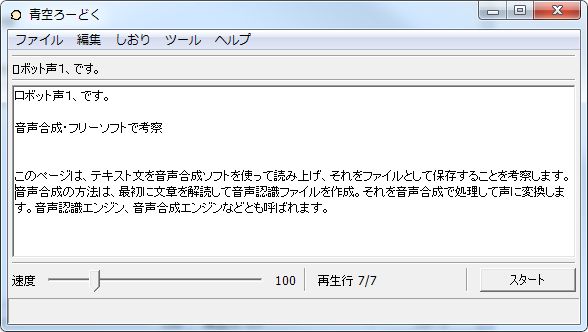
ページ冒頭の文章を読み込んでいます。題名の箇所に最初の行が表示されます。
右下のスタートをクリックすると朗読が始まります。
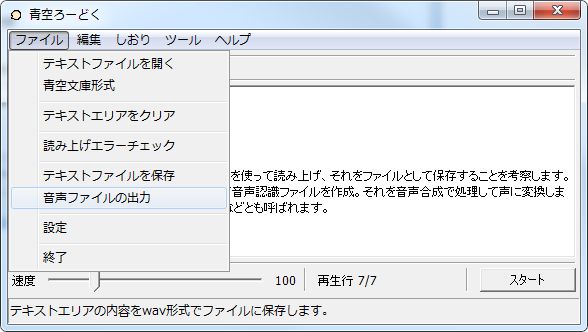
「音声ファイルの出力」を選択すると、文章が音声で保存されます。*.wavです。
1-3/5
青空ろーどく ・ 読み上げ音声の設定変更
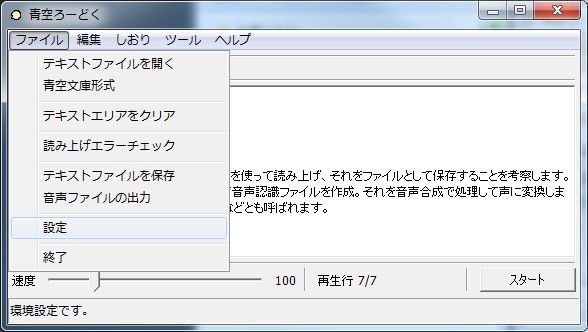
「設定」を選択すると、次の画面が表示されます。
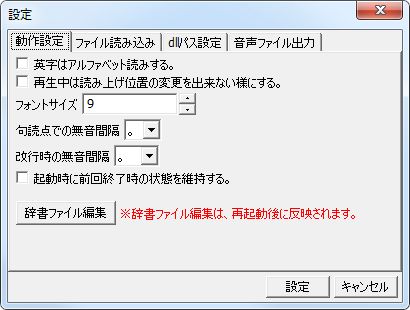
「dllパス設定」を選択します。
1-4/5
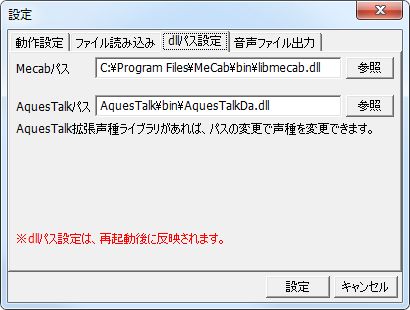
「AquoesTalkパス」の右端「参照」をクリックします。
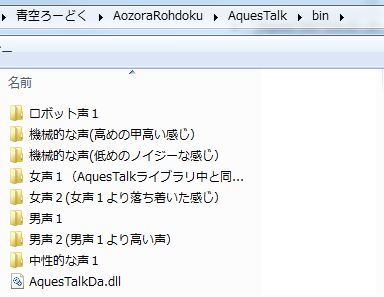
青空ろーどくをインストールしたフォルダーの¥binを開きます。
1-5/5
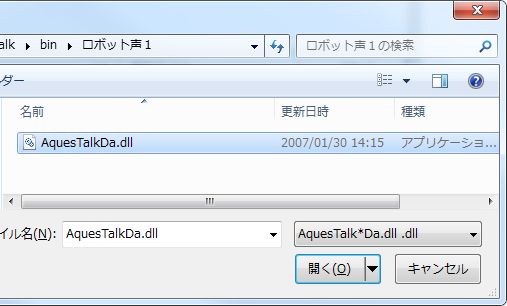
¥ロボット声1を開き、AquoesTalkDa.dll を選択。開くを押す。
1画面戻って「設定」をクリック。
「青空ろーどく」を再起動する。
テキストファイルを画面に貼り付け、「スタート」を押す
最初と違う音声になっていることを確認。音声の種類は8種類。
それぞれを再設定して、「音声ファイルの出力」で保存。
青空ろーどく ・ 完成した音声ファイル
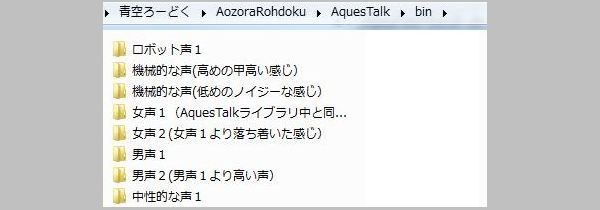
完成した音声ファイルをお楽しみください。再生順序は上の画像の順です。
 画像、もしくはここをクリックすると、画像と音声が再生されます。
どの声を再生しているかが画面から解ります。
Windows ムービー メーカーを使用。
画像、もしくはここをクリックすると、画像と音声が再生されます。
どの声を再生しているかが画面から解ります。
Windows ムービー メーカーを使用。
 画像、もしくはここをクリックすると、音声のみが再生されます。
どの声を再生しているかは内容で解ります。
Windows ムービー メーカーを使用。その後音声のみを取り出し、mp3 に変換。
画像、もしくはここをクリックすると、音声のみが再生されます。
どの声を再生しているかは内容で解ります。
Windows ムービー メーカーを使用。その後音声のみを取り出し、mp3 に変換。